よくあるDishonored 2のバグを修正する方法
Dishonored 2は出ました、ゲーマーが彼らのキラー本能を研ぎ澄まして、できるだけ速く目標を実行することを可能にします。 あなたはエミリーとしてもコルボアタノとしてもプレイすることができ、あなたのミッションを完成させ、あなたのものを正当に取り戻すためにあなたの印象的な一連の超自然的な力を使うことができます。
Dishonored 2は最近発売されたばかりですが、ゲーマーはすでにさまざまなバグについて不満を言っています。 ゲームの発行元であるBethesdaはすでに9 GBの大容量パッチを公開していますが、このアップデートは現在ゲームに影響を及ぼしている問題すべてを解決するものではありません。
よくあるDishonored 2の問題を修正する方法は次のとおりです。
まず第一に、あなたのコンピュータがゲームを実行するのに必要な推奨システム要件を満たしていることを確認してください。 また、Dishonored 2で利用可能な最新のドライバをインストールすることを忘れないでください。
- Nvidia:375.70
- AMD:16.10.2
Dishonored 2がぼやけている
この問題を解決するには、アンチエイリアスをTXAAではなくFXAAに変更します。 他のプレイヤーは、リシェードを有効にしてLumasharpeningを1.20に設定することでもこの問題が解決することを示唆しています。
Dishonored 2は起動しません
この問題は、Windows 7ユーザーによって最初に報告されました。 Dishonored 2を起動しようとしたときに黒い画面が表示される場合は、Windows 7用の最新のプラットフォームアップデートをインストールしてください。Windows10を実行している場合は、必ずOSの最新アップデートをダウンロードしてください。
Nvidiaカードの低FPSレート修正
低いFPSレートの問題を抱えていた多くのDishonored 2プレイヤーは、以下の回避策が本当にうまくいったことを確認します。 FPSレートの問題もあり、NVIDIAグラフィックスカードを使用している場合は、以下の手順に従ってください。
1. NVIDIAのコントロールパネル> 3D設定の管理>プログラム設定に進みます。
2. Dishonored 2を選択
3. 最大レンダリング済みフレーム数を有効にする
Nvidiaのコントロールパネルを使用してDishonored 2のプログラム固有の設定を変更し、最大プリレンダリングフレーム数を1に変更した後、私のfpsは60から150の定数になり、Dunwallの屋上でも非常に滑らかになりましたハイグラフィックスの設定でも、など!
4.ゲームは自動的にプロセスの優先順位クラスを低に設定します。 メニューでは標準/高に設定されていますが、ロード画面ごとに自動的に低に設定されます。 その結果、Dishonored 2は必要なCPUパワーを得られません。 これが実際にはフレームレート低下の主な原因です。
優先クラスのオプションを強制するプログラムがない限り、ロード画面ごとにプロセス優先クラスを標準/高に設定する必要があります。
D3D11デバイスおよびスワップチェーンの作成がエラーで失敗しました(-2147024809)
このエラーメッセージが表示されたら、GPUがDirect X 11と互換性があることを確認してください。 そうでない場合は、マシンをアップグレードしてください。 Windows 7を実行しているコンピュータでDishonored 2をプレイしている場合は、最新のプラットフォームアップデートをインストールしてください。 何人かのユーザーはこのアップデートが彼らのための問題を解決することを確認しました。
マウスの感度の問題を修正
- C:\ Users \保存したゲーム\ Arkane Studios \ dishonored2 \ base \ dishonored2Config.cfgに移動します。
- メモ帳でDishonored 2 configファイルを開く
- Ctrl + Fキーを押しながら「 スムーズ 」と入力します。
- g_mousesmoothオプションを1から0に変更します。
- 変更を保存する
- .iniファイルを右クリックして読み取り専用にし、[適用]をクリックします。
Dishonored 2のさまざまな問題を解決するための他の回避策に遭遇した場合は、下記のコメント欄にトラブルシューティングのステップをリストしてください。

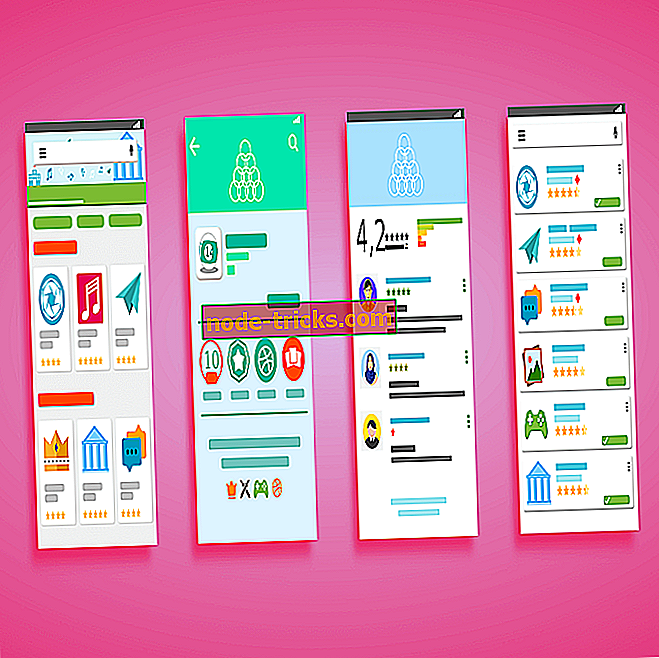
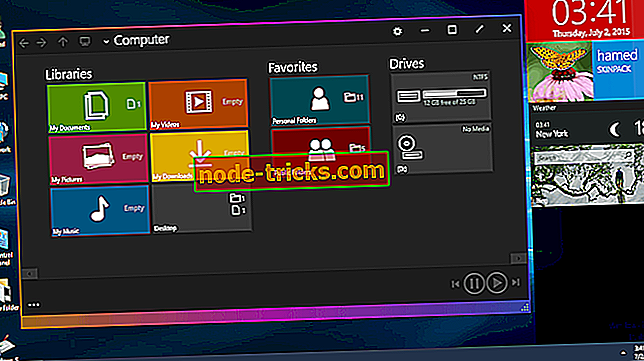
![[FIX] Wi-Fiが接続されているように見えるがインターネットが機能していない](https://node-tricks.com/img/fix/419/fix-wi-fi-appears-connected-internet-is-not-working-6.png)


![[FIX] Windows 10のプロダクトキーを変更できない](https://node-tricks.com/img/fix/883/fix-unable-change-windows-10-product-key.jpg)
![Windows 10 Creators Updateでハイブリッドスリープが見当たらない[修正]](https://node-tricks.com/img/windows/346/hybrid-sleep-missing-windows-10-creators-update-2.jpg)
